Врући тастери који се користе у Мацос-у

- 1913
- 271
- Jermaine Klein
По и великим, корисници рачунара могу се поделити у две велике категорије: оне који користе мени и директно отварање апликација, програма и прозора и радије користе топле тастере за максимум. Потоњи нам генерално дозвољава да постигнемо значајно уштеде времена, под условом да имате добру меморију.

И власници технологије "Аппле" у вези с тим били су двоструко срећни: постоји пуно кључних комбинација Мацоса, за готово све прилике. Запамтите да је све нереално, али ако често радите са документима, датотекама или обављањем осталих специфичних операција, тада ће знање одговарајућих кључних комбинација морати бити од велике помоћи.
Уобичајено је да користите неколико тастера у прозорима за шортс (ЦТРЛ, АЛТ, ВИН). Такође постоје и тастери на Аппле Кеибоардс-у такође:
- Команда (ЦМД)
- Опција (опт)
- Контрола (Цтрл)
- Смена
Ако користите Виндовс тастатуру, тада ће тастер АЛТ одговарати опционом кључу и наредби - Виндовс логотип слике, односно проблеми са компатибилношћу тастатуре неће се појавити.

Систем Хот Кеис
За практичност, групирали смо описе комбинација које користе у категоријама Мацос. Системи треба да се разумеју као комбинације које се користе у покретању рачунара:
- ЦМД + Р: Користи се ако је потребно да покренете оперативни систем у режиму са одељком за опоравак;
- Опт + ЦМД + Р: Сличне акције спроведене путем Интернета;
- Схифт: Почните Мацос у сигурном режиму;
- Опт: Употреба менаџера за утовар за одабир наредних радњи;
- Опт + ЦМД + П + Р: Мацос Хот тастери који се користе за пражњење података са параметријске и енергетске-независне меморије. Комбинација неће радити ако је ЕФИ заштићен лозинком;
- ЦМД + С: МацОС започиње у једном -усерском режиму. Не ради ако постоји лозинка фирмвера, као и почевши са верзијом Мојаве;
- Као изузетак, Д / тастер који се користи без контролних тастера може се назвати, приликом учитавања, он иницира покретање поступка дијагностике опреме;
- Опт + Д: Покретање дијагнозе Аппле опреме помоћу Интернет излаза.
Многи корисници често користе менаџера задатака за праћење напредних програма, процеса и услуга. На Мац рачунару, комбинација КМД + Опт + Есц тастатура је помало необична у погледу корисника Виндовс корисника. Да бисте блокирали МацБоок Десктоп, користите ЦТРЛ + ЦМД + К кључеве.
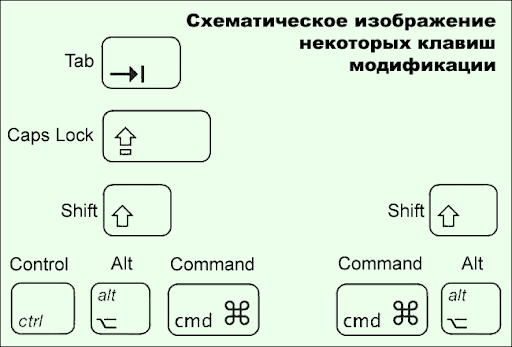
Не постоје тастери "ПринтсКрин" на Аппле тастатури да бисте снимили слику екрана на Мац-у, користите СХИФТ + ЦМД + 3 тастера. Истовремено, на радној површини појавит ће се минијатура екрана екрана.
Комбинације за контролу прозора
Као и у Виндовс-у, Мацос Хот тастери за контролу прозора природни су начин понашања у више-ВИНДИВО оперативном систему, што омогућава минимизирање употребе миша или, у случају лаптопа, трацкпад.
Дајемо најчешће коришћене комбинације кључних кључа за контролу Виндовс-а у Мацос-у:
- ЦМД + М - Савијање прозора. Уместо да позиционирате миш у горњи леви угао апликације, довољно је користити једноставну комбинацију тастера;
- ЦМД + Опт + Х - комбинација за чишћење остатка прозора са радне површине, осим струје;
- ЦМД + В: Користећи ову комбинацију, можете да затворите активне Виндовс. Такође се користи за затварање картица прегледача, као и копије апликација;
- ЦМД + Опт + В - Ова комбинација се користи за затварање свих тренутно отворених позадина и картица.
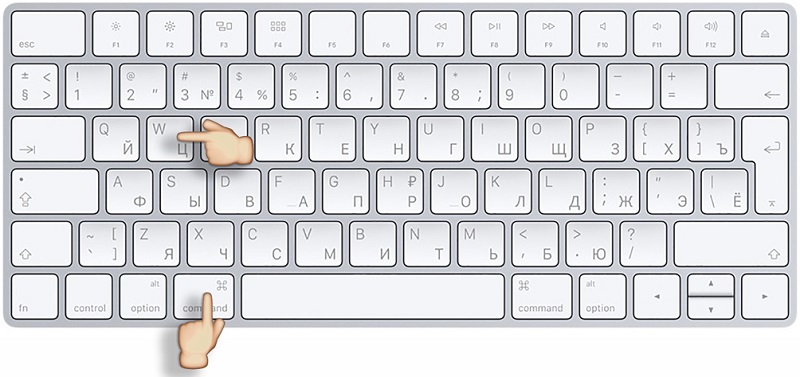
Кључне комбинације за досијее
Посебна категорија комбинација тастатуре дизајнирана је за рад са датотекама / мапама:
- ЦМД + А - Изаберите све објекте у тренутном прозору;
- ЦМД + Ф - Користећи ову комбинацију, тражење објеката у активном документу се изводи, исти тим користи се за покретање проналазача;
- ЦМД + Ц - Након расподјеле објекта, ова комбинација вам омогућава да је копирате;
- ЦМД + Г је комбинација која се користи за тражење следећег уноса жељеног фрагмента у објект у оквиру студија;
- СХИФТ + ЦМД + Г - Антагонист претходног тима. Користи се за тражење претходне инвестиције;
- ЦМД + О - помоћу ове наредбе можете отворити пре -Аллоцирани објект. Такође се користи за активирање дијалошког оквира ако је потребно да одаберете датотеку;
- ЦМД + Кс - комбинација тастера за сечење активног објекта како би је копирала у замену за размену;
- ЦМД + Т - комбинација за отварање нове картице;
- ЦМД + Таб - прелазак на следећи прозор са броја отворених програма;
- ЦМД + В - убаците у тренутни документ фрагмента пре-који се смањује маказама у замену за размену;
- СХИФТ + ЦМД + Н - Стварање мапе;
- ЦМД + Опт + Делете - брисање датотеке заобилазећи корпу;
- Да бисте уклонили садржај корпе, користите топле кључеве ЦМД + опт + Схифт + Делете.
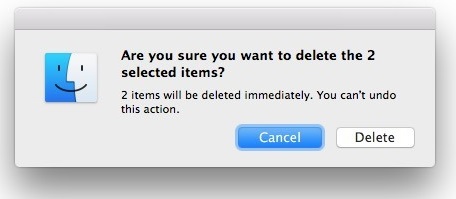
Радите са документима
Опћенито, кључне комбинације испод ће бити тачне за већину апликација, осим оних где је могуће доделити комбинације:
- Цтрл + Е - тренутни прелазак на крај линије текућег става;
- Цтрл + Н - прелазак на следећи ред;
- Цтрл + П - прелазак на претходни ред.
- Цтрл + Ф - курсор прелази у право на симбол;
- Цтрл + Х је аналогни брисање (уклањање симбола који стоји лево од курсора);
- Фн + ↑ - аналогни тастер за пагеуп, ливетање документа горе;
- Фн + ↓ - лишће документа доле на страницу;
- ФН + ← - Аналогни дугмета за дом, померање курсора на почетку фрагмента / документа;
- ФН + → - аналогни тастер за крај, прелазак на крај фрагмента / документа;
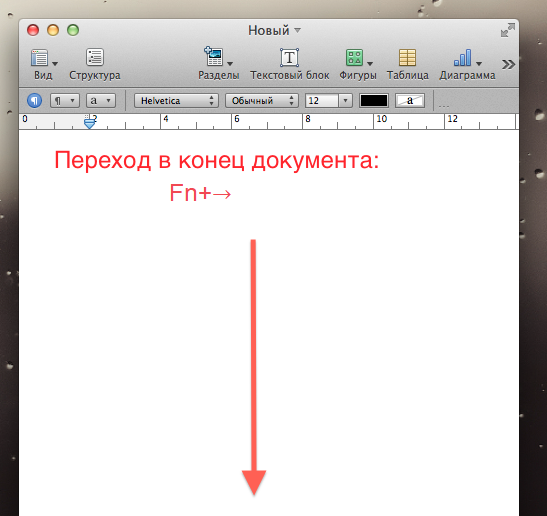
- ОПТ + ЦМД + Ц - Помоћу ових врућих тастера покреће се поступак копирања форматирања активног документа у МАЦОС-у у замену;
- ОПТ + ЦМД + Ф - Позивање конзоле за претрагу;
- Опт + цмд + т - скривени или приказ алатне траке са апликацијама;
- Опт + Делете користи се за уклањање речи лево од курсора;
- Опт + Схифт + ЦМД + В - сврха изабраног фрагмента стила околног текста;
- ОПТ + СХИФТ + Стрелка се користи за повећање подручја текстуалног истицања у правцу у зависности од избора стрелице, поновно притискање комбинације ће проширити ослобађање на почетак или крај текућег става;
- Опт + стрелица - Смјена курсора на почетку (←) или крај (→) претходне речи;
- СХИФТ + ЦМД + С - очување документа (опција менија "Сачувај као");
- СХИФТ + ЦМД + | - поравнање у средини одабраног фрагмента / целог текста;
- СХИФТ + ЦМД + П - Позовите мени Подешавања документа;
- Схифт + ЦМД +: - Позовите мени Подешавања "Правопис и граматика";
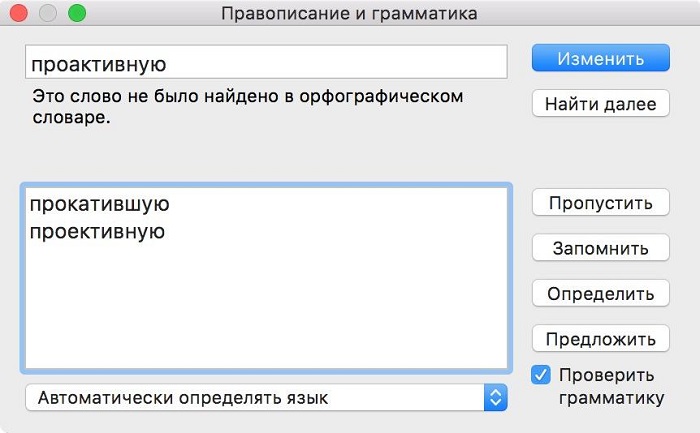
- СХИФТ + ЦМД+? - Позив на потврду о пријави;
- СХИФТ + ЦМД + ↑ - изолација документа од почетка до курсора;
- СХИФТ + ЦМД + ← - Означи као одабрани фрагмент текста из курсора на почетак тренутне линије;
- СХИФТ + ЦМД + ↓ - Означи фрагмент документа као изабраног од курсора до краја текста;
- СХИФТ + ЦМД + → - Означи као одабрани фрагмент текста са курсора до краја тренутне линије;
- Опт + ЦМД + В - комбинација врућих тастера за покретање операције "Убаци стил" за означени текст;
- ЦТРЛ / ЦМД + ГАП - Промјена језика на МацБоок (комбинација кључева може да додели корисник).
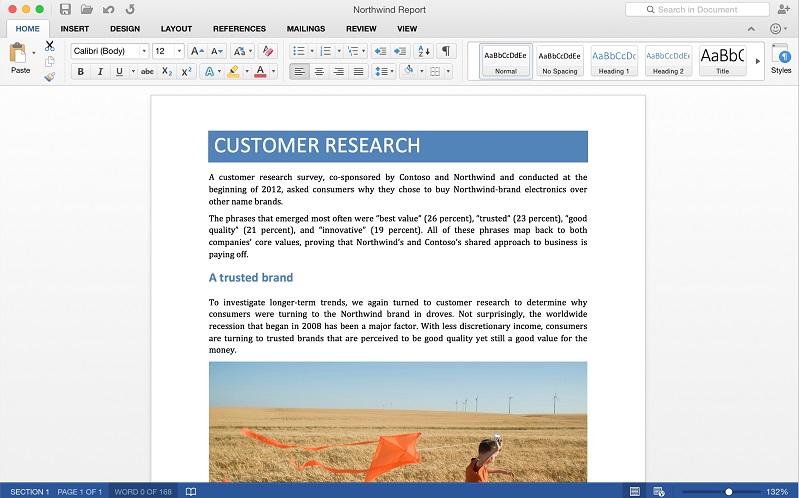
Управљање понашањем система
Размислите о комбинацијама Мацос Хот тастера који се користе за промену стања радне површине ПЦ / лаптоп - његов прелазак на режим спавања, поновно покретање, искључивање рачунара и других радњи који припадају категорији понашања у односу на оперативни систем.
- ЦТРЛ + ЦМД + - Комбинација тастера за присилно поновно покретање МацБоок-а. Ако у овом тренутку постоје програми са отвореним датотекама које захтевају штедњу, биће издат захтев пре поновног преношења да бисте сачували такве датотеке / документе;
- ЦТРЛ + ЦМД + је иста акција, али отворене датотеке се неће сачувати, то је крута опција за принудно поновно покретање;
- За присилно поновно покретање са очувањем може се користити и ЦТРЛ + опт + цмд комбинација тастера + тастера;
- СХИФТ + ЦМД + К - Покретање излазног поступка са тренутног корисничког налога који захтева потврду);
- Опт + схифт + наредба + К - тврда верзија претходне команде (промена корисника без потврде);
- ОПТ + ЦМД + - Трансфер рачунара у режим спавања;
- Комбинација ЦМД + Опт + ЕСЦ користи се за упоређивање апликација ако су лебдели и не реагују на поступке миша;
- Дугме за напајање, притисните се брзо и једном, уклања рачунар из режима мировања. Ако је рачунар омогућен, држећи ово дугме за један и по секунди пренеће МацБоок у режим спавања, његово дуже холдинг ће довести до обавезног искључивања рачунара.

Коришћење Схеллдер Схелл-а
Финдер се може назвати аналогном диригента у Виндовс-у, али у ствари је много функционалнија компонента Мацоса, која је одговорна за контролу графичке љуске "Аппле" операцијске собе. Кључне комбинације описане у даљем тексту поједностављују интеракцију између корисника и десктоп елемената, укључујући активне Виндовс:
- ЦМД + 1 - Прегледавање предмета у представљању икона;
- ЦМД + 2 - Прегледавање предмета у презентацији "Листа";
- ЦМД + 3 - Прегледавање предмета у представљању "колоне";
- ЦМД + 4 - Прегледавање објеката помоћу три -димензионалног поклопца прекривача;
- ЦМД + ЦТРЛ + ↑ - Отварање тренутне мапе у новом прозору;
- Цмд + брисање - уклањање предмета са постављањем у корпу;
- ЦМД + Д - копирање изабраних датотека;
- ЦМД + Ф - Позовите конзолу потраге за рефлектора;
- ЦМД + И - позив прозора својстава у вези са одабраном датотеком;
- ЦМД + Н - отваран тим новог;
- ЦМД + Р - Врући тастери за приказ на псеудонимом оригиналне датотеке. У одвојеним апликацијама (системски календар, сафари претраживач), иста комбинација дугмета користи се за поновно покретање странице. Коначно, ако притиснете ЦМД + Р комбинацију у прозору за ажурирање (картица поставки), покренут ће се процес провере ажурирања;
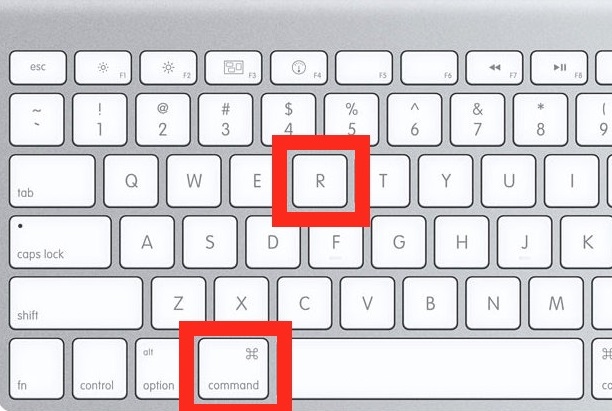
- ЦМД + Т - Ако је картица отворена у прозору, притиском на ову комбинацију довешће до појављивања или сакривања табулаторске плоче;
- ЦМД + / - изглед / скривени статусну линију;
- ЦМД + И - функција позивања прелиминарног прегледа датотеке (у овом случају се користи услуга "Фаст Виев");
- ЦМД + ↑ - Отварање мапе;
- ЦМД + [- Транситион на дрвету каталога према нивоу према горе;
- ЦМД +] - Транситион на дрвету каталога у следећу фасциклу;
- ЦМД + ↓ - Отварање активног објекта;
- Цтрл + ↓ - излаз свих прозора активне апликације;
- ЦМД + - укључивање / искључивање функције употребе спољног екрана;
- ОПТ + ЦМД + Д - Доцк панел излаз / скривање;
- Опт + цмд + п - закључак / скривање линије линије;
- Опт + ЦМД + Л је тренутни прелазак на мапу "Учитавање";
- Опт + ЦМД + С - закључак / скривање бочне плоче;
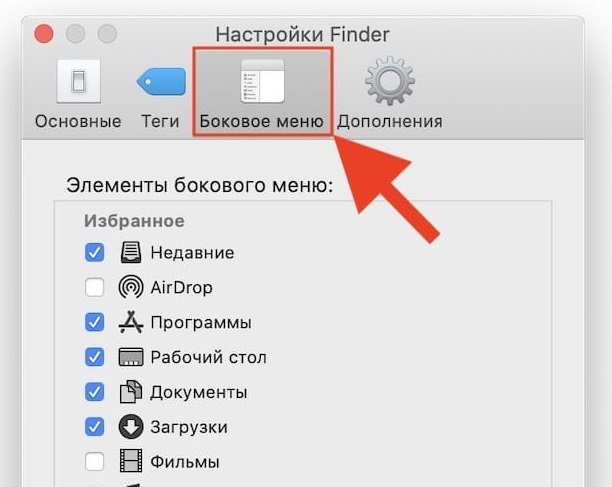
- Опт + цмд + в - премештања датотека са почетне локације у струји;
- Опт + ЦМД + И - почетак "брзог прегледа" у презентацији одабраних датотека;
- Опт + схифт + цмд + брисање - брисање датотека из "корпе" (захтев за потврду операције није издато);
- Опт + Схифт + - промена нивоа светлине тастатуре;
- Опт + Схифт + - подешавање нивоа јачине звука звука звучника;
- Опт + - Покретање услужног програма за подешавање звука;
- Опт + - лансирање услужног програма за подешавање параметара монитора;
- Опт + - Покретање услужног програма подешавања тастатуре;
- СХИФТ + ЦМД + Д - Отворите мапу која се налази на радној површини;
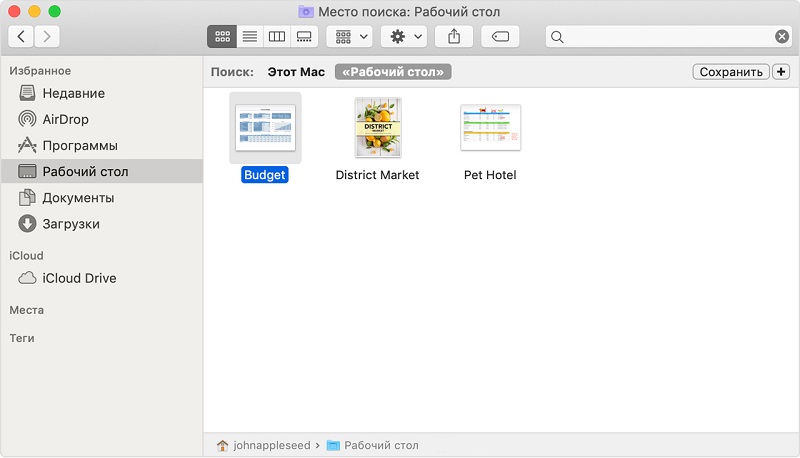
- СХИФТ + ЦМД + Ф - Отворите "Недавни" прозор са списком недавно прегледаних датотека;
- СХИФТ + ЦМД + ДЕЛЕТЕ - Уклањање садржаја "корпе" без издавања захтева за потврду;
- Схифт + ЦМД + Х - прелазак на личну мапу Ацтиве налога;
- СХИФТ + ЦМД + И - Отворите апликацију ДРИВЕ МАЦЛОУД;
- СХИФТ + ЦМД + Н - Креирајте нову мапу;
- СХИФТ + ЦМД + К - Покретање мрежног алата за подешавање мреже;
- СХИФТ + ЦМД + О - прелазак на мапу "Документи";
- СХИФТ + ЦМД + Р - Покретање функције ваздушне карте;
- СХИФТ + ЦМД + У - Транситион на мапу "Утилити";
- СХИФТ + ЦМД + П - Сакриј / Прикажи преименовање предражаја;
- СХИФТ + ЦМД + Т - Сакриј / Прикажи линију картице активног прозора.
Следеће команде раде док притискају тастере и радње мишем:
- ЦМД стезани и двоструки клик води до отварања означене мапе у новом прозору;
- Затворена опт тастер са двоструким кликом на отварање објекта у новом прозору, док ће се тренутни прозор бити затворен;
- ЦМД је стегнут објектом за превлачење објекта на другу запремину - аналогни датотека који се креће у Виндовс-у;
- Стиснута опт тастер са повлачењем објекта на другу запремину - аналогни копирање датотека у оперативним системима Виндовс;
- ЦМД стезали и кликните по мишем помоћу наслова прозора - погледајте мапу.
Нисмо донели комплетну листу кључних комбинација које се користе у МАЦОС оперативном систему. Запамтите да је све мало вероватно да ће бити за просечног корисника, али ако савладате најчешће команде, ваша свакодневна рутина ће бити значајно поједностављена. И које комбинације нису од користи које користите? Чекамо ваше коментаре!

